Maison >Tutoriel système >Série Windows >Comment désactiver efficacement les services redondants dans le système Windows 10 pour optimiser les performances
Comment désactiver efficacement les services redondants dans le système Windows 10 pour optimiser les performances
- WBOYWBOYWBOYWBOYWBOYWBOYWBOYWBOYWBOYWBOYWBOYWBOYWBavant
- 2024-04-23 15:40:371129parcourir
À mesure que les fonctions du système Windows 10 continuent de s'enrichir, le nombre de services système augmente également. Bien que ces services améliorent les fonctionnalités du système, ils peuvent également devenir un fardeau pour les performances du système. Afin d'améliorer la vitesse de réponse et les performances globales de l'ordinateur, la désactivation des services système inutiles est une méthode d'optimisation efficace. L'éditeur PHP Strawberry a préparé ce guide détaillé pour vous guider sur la façon d'identifier et d'arrêter les services non essentiels. En suivant les étapes du guide, vous pouvez optimiser les performances de votre ordinateur, améliorer votre expérience et rendre votre système Windows 10 plus rapide et plus fluide.
Méthode de fermeture
1. Entrez « Panneau de configuration » dans la zone de recherche de la tâche dans le coin inférieur gauche et ouvrez-le.

2. Après être entré dans la nouvelle interface de la fenêtre, modifiez le « Mode d'affichage » dans le coin supérieur droit en « Grandes icônes », puis cliquez sur l'option « Outils intelligents ».
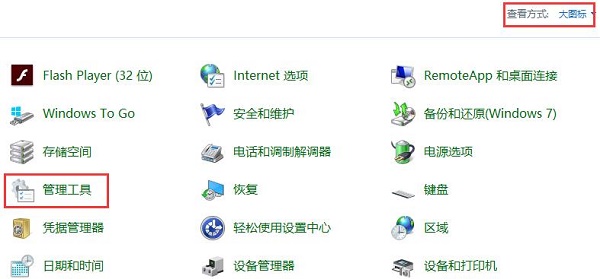
3. Dans la nouvelle interface qui s'ouvre, double-cliquez sur "Service" pour l'ouvrir.
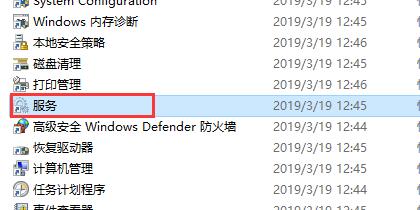
4. Sélectionnez ensuite le service inutile, faites un clic droit dessus et "Stop" pour le fermer.
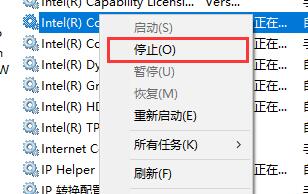
Voici quelques services que l'éditeur vous recommande et que vous n'utilisez pas habituellement. Vous pouvez choisir de les désactiver.
1. Service mains libres Bluetooth
Service Bluetooth, les utilisateurs qui n'utilisent pas Bluetooth peuvent le désactiver.
2. Fax
Le service d'envoi et de réception de fax n'est presque plus utilisé actuellement, vous pouvez donc le fermer en toute sécurité.
3. Ssdp Discovery
Démarrez le périphérique upnp sur le réseau domestique. La plupart des gens ne disposent pas de périphériques upnp et ils peuvent être désactivés directement s'ils ne sont pas nécessaires.
4. Poste de travail
Service à distance, peut se connecter à un équipement informatique distant. La plupart des utilisateurs à domicile n'utilisent pas ce service et peuvent simplement le désactiver.
5. Services liés à XBOX
Les utilisateurs qui ne possèdent pas de console de jeu XBOX peuvent tous les désactiver en toute sécurité.
6. Print Spooler
Service d'imprimante, les utilisateurs qui n'ont pas besoin d'utiliser l'impression peuvent désactiver ce service.
扩展阅读
| 系统设置"Imprimante par défaut" | |||
| Désactiver la Xbox Game Bar | Rechercher les paramètres Paramètres de recherche introuvables | Désactiver la fonction de maintenance automatique | |
| Interdire les membres du domaine ordinateurs lors du changement de compte | Désactiver la sauvegarde automatique | Modifier le registre pour améliorer la vitesse de démarrage | |
| Empêcher l'installation automatique des applications | Ajuster la vitesse de clignotement du curseur | Barre des tâches L'icône continue de clignoter | |
| Désactiver la fonction de délai de démarrage | Désactiver l'affichage du calendrier du bureau | L'administrateur a défini la politique du système | |
| Les icônes du bureau sont toujours réorganisées | Désactiver le délai de démarrage | Activer le mode sombre | |
| Ensemble fermé couleur des légendes | Clavier Maj La touche est verrouillée | Le volume de connexion de l'appareil Bluetooth est automatiquement réglé à 100% | |
| Non conforme Spécifications de la politique de mot de passe | Paramètres de notification de batterie faible | Fonction de suivi du pointeur de la souris | |
| Remplacer l'ancienne version originale de la police | Comment pour définir le jour d'affichage de la semaine | Comment définir le système par défaut pour les systèmes doubles | |
| Les paramètres de partage avancés ne peuvent pas être enregistrés | Temps de veille de l'écran personnalisé | Comment restaurer l'affichage de la méthode de saisie est désactivé | |
| Appuyez sur la touche W pour déclencher la fonction stylet | L'identifiant du réseau devient gris et ne peut pas être modifié | Le réglage du volume est réglé sur l'affichage vertical | |
| Win10 Le système ne peut pas s'arrêter correctement | L'écran de l'ordinateur Win10 devient étroit | Récupération de partition à faire sur le bureau Win10 Xiaozhi | |
| Désactiver les notifications | Optimisation de la qualité audio | "Masquer l'icône de la barre des tâches"Fonction de filtre de couleur||
| Changer le nom du groupe de travail | Exécuter la reconnaissance vocale au démarrage | Désactiver la fonction de partage par défaut | Boîte de sélection bleue Win10 |
| S Les paramètres de l'économiseur d'écran ne sont pas efficaces | Définir pour ne pas afficher les applications les plus couramment utilisées | Activer les paramètres de synchronisation | Effacer l'historique d'ouverture des documents à la sortie |
| Le gestionnaire de fenêtres du bureau est définitivement fermé | Notification visuelle sonore | Périphérique de sortie audio | Effacer automatiquement l'historique du document |
| Gérer la fonction du menu contextuel | Fermeture en douceur de la police | Le curseur saute anormalement lors de la frappe | Définissez de ne pas veille |
| Désactivez le son de l'invite du système | Win10 est très lent à actualiser le bureau | L'interface Win10 n'est pas entièrement affichée | Suppression du double système |
| entrée en anglais suppression de la méthode | La police ne peut pas être importée | Ajuster les sons de l'application individuellement | |
Ce qui précède est le contenu détaillé de. pour plus d'informations, suivez d'autres articles connexes sur le site Web de PHP en chinois!
Articles Liés
Voir plus- Comment utiliser l'attribut cellpadding et l'attribut cellpacing de HTML
- Comment organiser le texte selon sa forme dans l'IA ?
- Que faire si l'éditeur de stratégie de groupe local Win10 est introuvable
- Comment supprimer les publicités indésirables de l'écran de l'ordinateur Windows 10
- L'écran d'un ordinateur portable présente des points lumineux

